Sayfanın başına dönme
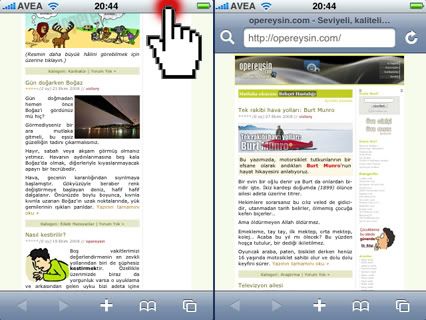
Safari‘de bir sayfanın en başına çıkmak için ekranın tepesindeki çubuğa basın.
Domain adını kısaca yazma
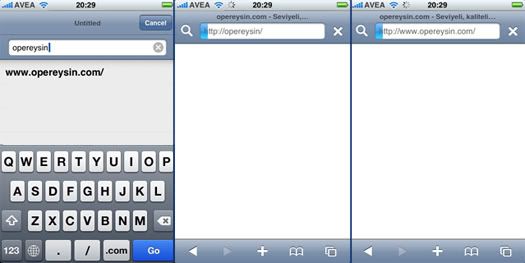
Yine Safari‘de açmak istediğiniz sitenin domain adını başına www ya da sonuna .com/.org gibi ekler eklemeden yazmanız yeterli. Bu yöntemdeki isabet tabii ki o sitenin popüleritesiyle doğru orantılı. (Arama motorunuzun Yahoo değil Google’a ayarlı olması gerekiyor.)
Domain ek kolaylığı
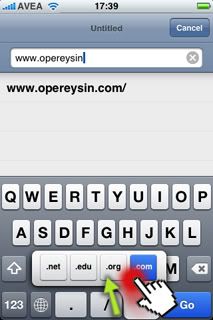
Açmak istediğiniz sitenin adresini “www.opereysin” şeklinde yazın. Aşağıda görünen .com kutucuğuna basılı tutarak değişik ek çeşitlerine ulaşıp parmağınızı onlara sürükleyip, onları kolayca ekleyebilirsiniz.
Linke basılı tutun

Bir web sayfasındaki herhangi bir linke basılı tutarak o linkin gittiği yeri öğrenebilirsiniz.
Safari’den resim indirme
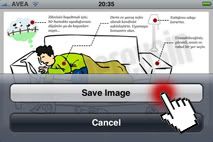
Bir web sayfasındaki herhangi bir resmin üzerine basılı tutup, çıkan seçeneklerden Save Image (resmi kaydet)‘ı seçerek o resmi iPhone‘unuza indirebilirsiniz.
Elemente yaklaşma
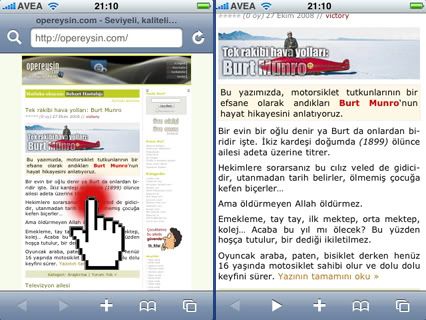
Bir web sayfasındaki iken sayfanın herhangi bir elementine tıklayarak, o elemente yaklaşabilirsiniz.
Başlangıç ekranına atacağınız ikonun resmini ayarlama
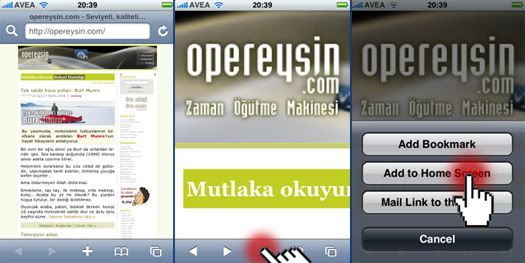
Beğendiğiniz bir web sitesinin kısayolunu başlangıç sayfasına atmak için; öncesitenin size o siteyi hatırlatacak bir kısmına yaklaşın, sonra alttaki artı (+) işaretine basın. Çıkan seçeneklerden Add to Home Screen (başlangıç ekranına ekle)‘e tıklayın.
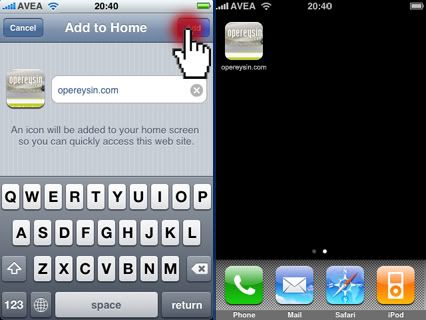
İsimlendirmeyi de yaparak sağ üstte Add yazan butona basın. İkonunuz hazırdır.
Alternatif harfler için basılı tutun
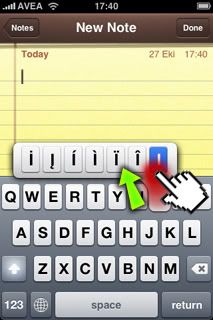
Bir yazı yazarken bir harfin farklı şekillerini yazmak istiyorsanız o harfe parmağınızı basılı tutun. Alternatif yazılışlar çıkacaktır. Parmağınızı arzu etdiğiniz harfin üzerine sürükleyerek o harfi yazabilirsiniz.
Hızlı yazma
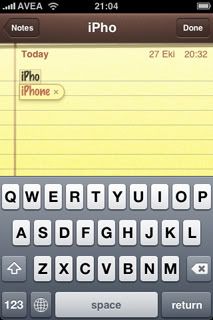
Bir yazı yazarken yazmaya başladığınız kelime için altında tahminî bir kelime çıkacaktır. Eğer yazmak istediğiniz kelime oysa boşluk tuşana basmanız yeterli.
Nokta ve boşluk ekleme
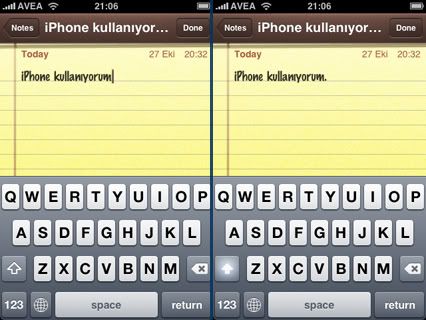
Boşluk tuşuna çift bastığınız zaman nokta ve boşluk eklenecektir.
Sürekli büyük harfle yazmak
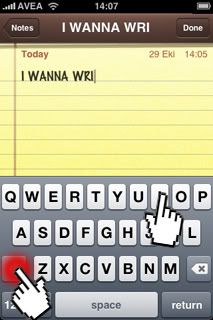
Shift’e basılı tutun ve yazmak istediğiniz harflere tıklayın.
İkonların yerini değiştirme

Başlangıç ekranındaki ikonların yerini değiştirmek için herhangi bir ikona basılı tutup başlangıç tuşuna tıklayın. İkonlar kıpır kıpır olacaktır. Buradan istediklerinizin yerini değiştirebilir, istediklerinizi (sonradan yüklediklerinizden) de silebilirsiniz.
Ekran görüntüsünü kaydetme (Screenshot)

iPhone’unuzun neresinde olursanız olun, başlangıç tuşu ve kapatma tuşuna birlikte basarak ekran görüntüsünü kaydedebilirsiniz. Ekran flaş sesi ile beyaz olup sonra eski hâline dönecek.
Bir medya dosyasını ileri-geri alma
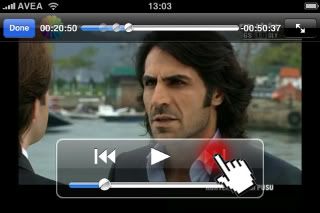
Bir medya dosyası oynarken, altta öncekine geç, oynat/durdur, sonrakine geç seçenekleri bulunur. Bu öncekine geç ya da sonrakine geç seçeneğine basılı tutarak geri ya da ileri alabilirsiniz.
Kısıtlama getirme
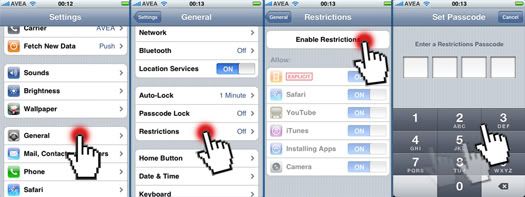
Eğer çocuğunuzun iPhone’una kısıtlama getirmek istiyorsanız, Settings>General>Restrictions ‘a gidin ve burada Enable Restrictions (kısıtlamaları aktive et) seçeneğine basın. Sizden bir şifre oluşturmanızı isteyecek. Şifrenizi oluşturduktan sonra istediğiniz özelliğini engelleyebilirsiniz..





0 yorum:
Yorum Gönder
Yazdığınız yoruma cevap yazıldığında haberdar olmak için yorum formunun sağ alt köşesinde bulunan E-posta yoluyla abone ol linkine tıklayabilirsiniz.